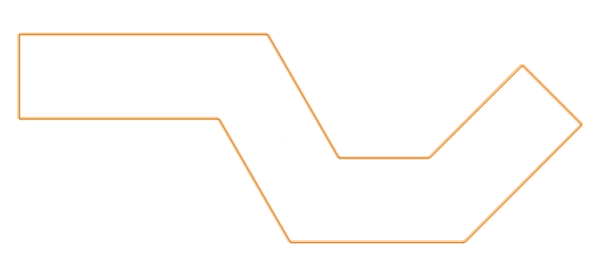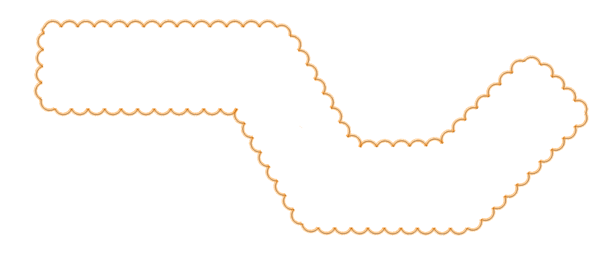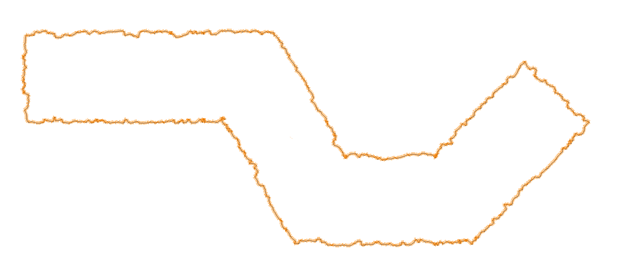创建树篱
创建树篱
|
工具 |
工作空间:工具集 |
|
树篱
|
Design Suite:场地规划 Landmark:软景观 |
树篱工具创建由混合植物组成的树篱对象(树篱种植)树篱的植物信息基于植物符号数据,并可包含在植物列表工作表中。
可以使用植物工具的树篱模式创建由一排单个植物组成的树篱(请参阅添加植物到设计)。

|
模式 |
说明 |
|
多段线创建选项 |
选择绘制对象所基于的多段线的方法;请参阅创建多段线 |
|
首选项
|
打开“对象特性”对话框以设置树篱的默认首选项。 |
要创建树篱对象:
在“俯视图/平面视图”中,单击“工具和模式”。
单击首选项以打开“对象特性”对话框并指定工具的默认参数。可以稍后从“对象信息”面板编辑参数。
单击以显示/隐藏参数。单击以显示/隐藏参数。
参数 |
说明 |
|
概述 |
|
|
平滑的角落 |
绕着树篱的外角 |
|
对齐 |
控制树篱对象如何以定义路径为中心 |
|
宽度 |
指定树篱的宽度 |
|
高度 |
指定树篱的高度 |
|
按此项的密度: |
确定如何计算树篱。选择植物的计数方式,并输入每个单元的植物的数量。 |
|
信息 |
|
|
树篱长度 |
显示树篱长度 |
|
植物总数 |
根据密度值和植物覆盖率显示用于此树篱的植物总数 |
|
图形 |
|
|
边框样式 |
为树篱的边缘指定边框类型 |
|
标准 |
将边框设置为一条线
|
|
植物云 |
使用凸形或凹形云形状绘制边界;指定云波浪类型和波浪参数。除了选择波浪大小和高度之外,波浪变化性可设置最小和最大波浪之间的变化。
|
|
植物线 |
创建手绘植物线边框;对于较粗糙的植物线边框,指定短的线段长度和高的线段厚度
|
|
植物 1-7 |
指定树篱的物种组成,以计算种植计划工作表的植物数量。从“资源选择器”中,选择多达七种植物样式来组成树篱。 |
|
百分比 |
为每种植物样式选择覆盖率百分比值;这些植物的覆盖率总和不能超过 100%。 |
|
删除植物 |
移除关联的植物。树篱中至少必须有一个植物。 |
|
添加植物 |
添加植物到树篱 |
在工具栏上单击适当的模式以为树篱对象绘制多段线形状。有关多段线工具模式的更多信息,请参阅创建多段线。
或者,创建封闭的二维形状,然后选择从形状创建对象命令(请参阅从形状创建对象)。
单击以设置树篱对象的起点。
单击以设置线段的终点和下一线段的起点。继续以此方式绘制段直至完成树篱对象路径。
当树篱被放置在一个场地模型上时,它会被自动发送到场地模型曲面。
您可以创建一个工作表来报告树篱中的物种类型和覆盖率百分比。可以使用预格式化的时间表(请参阅创建报告)。
编辑树篱对象
要重调树篱路径的形状,右键单击并从对象的上下文菜单中选择编辑路径。或者,双击树篱对象。所选的植物样式和其他参数可以从“对象信息”面板中编辑。